プログラムの翻訳・リンク
サンプル用に作成したワークスペースを指定して、NetCOBOL Studioを起動します。
参考
[依存]ビューを確認し、Sample02プロジェクトがなければ、以下を参考にサンプルプログラムのプロジェクトをNetCOBOL Studioのワークスペースにインポートします。
[依存]ビューからSample02プロジェクトを選択し、以下の構成になっていることを確認します。
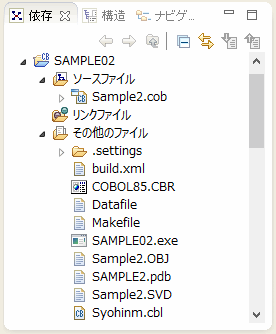
自動ビルドが設定されている場合、プロジェクトをワークスペースにインポートした直後にビルドが実行されます。この場合、[その他のファイル]には、ビルド後に生成されるファイル(.exeや.objなど)が表示されます。既定では自動ビルドに設定されています。
[その他のファイル]にSample2.exeが作成されていない場合(自動ビルドが実行されていない場合)、NetCOBOL Studioのメニューバーから[プロジェクト] > [プロジェクトのビルド]を選択します。
→ プロジェクトのビルドが行われ、Sample2.exeが作成されます。
実行環境情報の設定
[実行環境設定]ツールを起動するには、COBOL85.CBRをダブルクリックします。
→ 実行用の初期化ファイルの内容が表示されます。
[共通]タブを選択し、以下の設定を確認します。
ファイル識別名INFILEに、データファイル(行順ファイル)のファイル名(DATAFILE)が指定されている。
ファイル識別名OUTFILEに、マスタファイル(索引ファイル)のファイル名(MASTER)が指定されている。
INFILE=.\DATAFILE OUTFILE=.\MASTER
相対パスでファイルを指定する場合、カレントフォルダーからの相対パスになります。
NetCOBOL Studioのメニューバーから[実行(R)] > [実行(S)] > [COBOLアプリケーション]を選択して実行する場合、カレントフォルダーはプロジェクトフォルダーです。
[適用]ボタンをクリックします。
→ 設定した内容が実行用の初期化ファイルに保存されます。
[ファイル]メニューの[終了]を選択し、実行環境設定ツールを終了します。
参考
ファイル識別名のINFILEおよびOUTFILEは、COBOLソースプログラムのASSIGN句に指定されているファイル参照子です。ファイル参照子は、COBOLプログラムおよび実際の媒体(ファイル)を対応付けるために使用します。
プログラムの実行
[依存]ビューからSample02プロジェクトを選択し、NetCOBOL Studioのメニューバーから[実行(R)] > [実行(S)] > [COBOLアプリケーション]を選択します。
実行結果
実行の終了メッセージは、ウィンドウに表示されません。実行終了後、商品コードをキーとする索引ファイル(MASTER)が作成されます。
索引ファイル(MASTER)が正しく作成されたことを確認する場合は、COBOLファイルユーティリティを使用してください。COBOLファイルユーティリティの[表示]機能では、索引ファイルのレコードを表示することができます。使い方の詳細は、“NetCOBOL ユーザーズガイド”の“COBOLファイルユーティリティ”を参照してください。